Документи та робота з ними. Документ в програмі 1С – це своєрідний електронний аналог звичайного бухгалтерського документа.
Документ в програмі 1С – це своєрідний електронний аналог звичайного бухгалтерського документа.
Введення нового документа:
1 спосіб:
Введення в журнал. Якщо активним є вікно якого-небудь з існуючих у системі журналів документів, то для введення нового документа необхідно:
- натиснути кнопку з відповідною піктограмою на панелі інструментів вікна журналу;
- натиснути клавішу Ins;
- в Головному меню програми відкрити меню „Действия”, в якому вибрати пункт „Новый”.
Якщо в журналі можуть відображатися документи декількох видів, на екран буде виданий запит для вибору виду документа.

У списку видів документів необхідно клавішами чи Мишею вибрати найменування потрібного виду документів і натиснути кнопку «ОК».
Після цього на екран буде виданий діалог для заповнення реквізитів нового документа.
2 спосіб:
пункт Головного меню Документи → обирається необхідний вид документа
3 спосіб:
за допомогою піктограм на панелі інструментів /договора, накладні, платіжні доручення, рахунки-фактури/
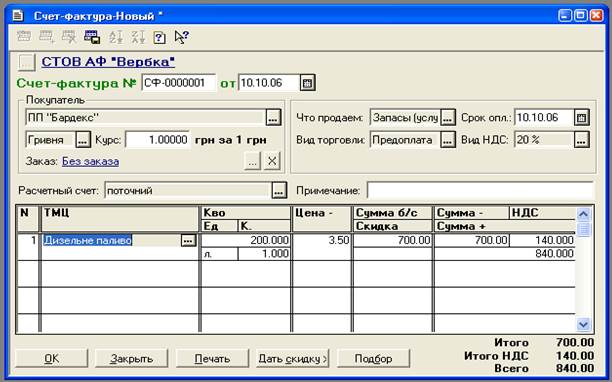
Дата і номер документа проставляється программою автоматично, решту реквізитів необхідно вводити.
Корегування осередку документу.
Для корегування табличної частини документу необхідно клавішою вибрати осередок, що містить цей реквізит, і натиснути клавіші Shift + Enter.Осередок переключиться в режим редагування і тоді можна буде змінити значення реквізиту, що міститься в ньому. Для закінчення редагування осередку варто знову натиснути клавішу Enter.
Введення рядка.
Для переходу від одного реквізиту до іншого застосовують клавішу Enter.
Для введення в табличну частину нового рядка варто натиснути клавішу Ins.
Видалення рядка.
Для видалення рядка табличної частини варто вибрати рядок клавішами чи мишею і натиснути:
- клавішу Del.
Enter.
Для введення в табличну частину нового рядка варто натиснути клавішу Ins.
Копіювання рядка.
Новий рядок у табличну частину можна ввести шляхом копіювання вже існуючого рядка. Для цього необхідно виконати наступні дії:
- вибрати рядок, який буде зразком;
- натиснути клавішу F9 чи кнопку з відповідною піктограмою на панелі інструментів вікна діалогу.
Номера рядків.
Номера рядків присвоюються автоматично.
Якщо при видаленні рядка порушилася нумерація рядків, її можна відновити, вибравши пункт „Обновить номера строк” у меню „Действия” Головного меню програми.
Вставка рядка.
При введенні нового рядка в табличну частину документа він додається в кінець. Для вставки рядка у визначене місце табличної частини, необхідно курсор помістити на той рядок, перед яким хочете поставити новий рядок і вибрати пункт „Вставить строку” з меню „Действия” Головного меню програми. Новому рядку буде привласнений номер того рядка, на якому стояв курсор. Після закінчення введення рядків інші рядки будуть зміщені вниз і відповідно перенумеровані.
Видалення документа. Скасування помітки на видалення.
Проведення документа.
Проведенням документа називається дія, що виконує зміни інших даних системи на підставі інформації документа.
При натисканні кнопки форми документа, для якої визначене проведення документа (кнопка „ОК” чи „Провести”), на екран видається запит необхідності проведення документа.
Якщо на запит відповісти „Так” – документ буде проведений.
